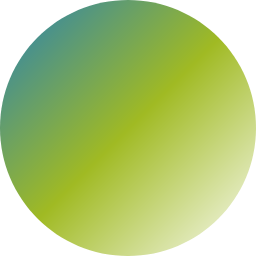Bu yazı Thunderbird Mail’in PC sürümleri için geçerlidir. Thunderbird Android’de bir PGP anahtarı kullanmak için OpenKeychain kullanmanız gerekmektedir, onu da uygulama ayarlarından kurabilirsiniz.
- Sol alttaki Ayarlar tuşuna tıklayın.
- Yandan
Generalsekmesini seçin, ve en alttakiConfig Editortuşuna tıklayın. - Uyarı çıkarsa geçin.
mail.openpgp.allow_external_gnupganahtarınıTrueyapın.mail.openpgp.fetch_pubkeys_from_gnupganahtarınıTrueyapın.- Tekrar ayarlara gelin, bu sefer en alttaki tuşu
Thunderbird Settings’denAccount Settings’e getirin. - Ayarlamak istediğiniz e-posta hesabına gelin, ve
End-to-End Encryptionsekmesini seçin. Add Keytuşuna tıklayın.- Çıkan menüde
Use an external GnuPG key (<...>)seçeneğini seçin, veContinuetuşuna tıklayın. - Buraya Key ID’nini girin.
Key ID’nizi öğrenmek için, bir terminalde gpg --list-secret-keys komutunu yazın. Şuna benzer bir çıktı alacaksınız:
cinar@fedora:~$ gpg --list-secret-keys
/home/cinar/.gnupg/pubring.kbx
------------------------------
sec> ed25519 2025-••-•• [SC] [expires: 2026-••-••]
B755DA9302198B18161C61093BA6D7F94FC2F731
Card serial no. = 00•• ••••••••
uid [ultimate] Çınar •••• ••••• <•••••@••••••••••.•••>
ssb> ed25519 2025-••-•• [A]
ssb> cv25519 2025-••-•• [E]
cinar@fedora:~$Buradaki key fingerprint’inizin son 16 hanesi sizin Key ID’niz. Mesela yukarıdaki örnekte B755DA9302198B18161C61093BA6D7F94FC2F731’in son 16 hanesi (yani 3BA6D7F94FC2F731) benim Key ID’m oluyor.
(Eğer bir YubiKey gibi bir cihaz kullanacaksanız, onu önceden gpg’ye tanıtmanız (key stub oluşturmanız) gerekiyor. Gerçekten nasıl yapıldığını hiç hatırlamıyorum.) Bunu Thunderbird’e dikkatli girin, çünkü herhangi bir girdi kontrolü yapılmıyor.
Save Key IDtuşuna tıklayın.- Artık mesaj şifreleyebilmeniz ve imzalayabilmeniz lazım.